
आप ड्रॉप कैप का उपयोग करके अपने दस्तावेज़ में एक अच्छा सजावटी तत्व जोड़ सकते हैं। जबकि Google डॉक्स एक की पेशकश नहीं करता है ड्रॉप-कैप सुविधा जैसे Microsoft Word , आप अभी भी कुछ ही मिनटों में एक बना सकते हैं।
एक ड्रॉप कैप एक पैराग्राफ या पाठ के ब्लॉक में एक शब्द का पहला अक्षर है। यह एक ऊपरी मामला पत्र है जो शेष पाठ से बड़ा है और दो या दो से अधिक लाइनों को फैल सकता है। आप अक्सर एक पुस्तक में एक ड्रॉप कैप देखते हैं, लेकिन इसमें कुछ प्रकार के दस्तावेजों में भी इसकी जगह है। आप एक निबंध या अन्य रचनात्मक कार्य लिख सकते हैं जहां थोड़ा सा फ्लेयर सिर्फ सही स्पर्श जोड़ता है।
Google डॉक्स में एक ड्रॉप कैप बनाएं [1 9]
हेड टू द Google डॉक्स वेबसाइट और साइन इन करें, फिर अपना दस्तावेज़ खोलें या एक नया बनाएं। अपने कर्सर को उस शब्द की शुरुआत में रखें या उस पाठ के ब्लॉक में जहां आप अपनी ड्रॉप टोपी चाहते हैं। आप इसके लिए ड्रॉप कैप बनाने से पहले या बाद में शब्द के पहले अक्षर को हटा सकते हैं।
इसके बाद, सम्मिलित करें पर क्लिक करें & gt; मेनू से ड्राइंग और "नया" चुनें।
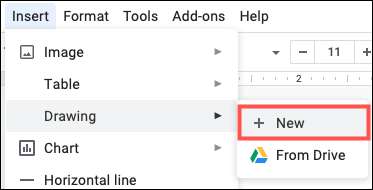
जब ड्राइंग विंडो खुलती है, तो ऊपरी-बाएं कोने में "क्रियाएं" ड्रॉप-डाउन सूची पर क्लिक करें और "शब्द कला" चुनें।
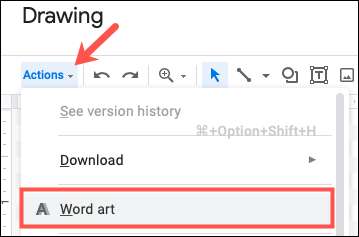
उस अक्षर को दर्ज करें जिसे आप ड्रॉप कैप के लिए उपयोग करना चाहते हैं जो दिखाई देता है और आपके "रिटर्न" या "एंटर" कुंजी को हिट करता है।
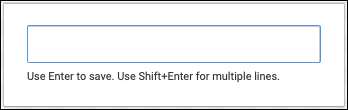
एक बार आपका पत्र ड्राइंग विंडो में दिखाई देने के बाद, आप शीर्ष पर टूलबार का उपयोग करके इसे लगभग किसी भी तरह से अनुकूलित कर सकते हैं। शैली चुनने के लिए फ़ॉन्ट ड्रॉप-डाउन बॉक्स का उपयोग करें, पत्र बोल्ड या इटैलिक बनाएं, और एक सीमा चुनें और रंग भरें।

आप एक कोने से अंदर या बाहर खींचकर पत्र का आकार बदल सकते हैं। यह आपके द्वारा चुने गए शैली के लिए पत्र के अनुपात को सही रखेगा।

जब आप समाप्त करते हैं, तो अपने दस्तावेज़ में अक्षर को पॉप करने के लिए शीर्ष पर "सहेजें और बंद करें" पर क्लिक करें।
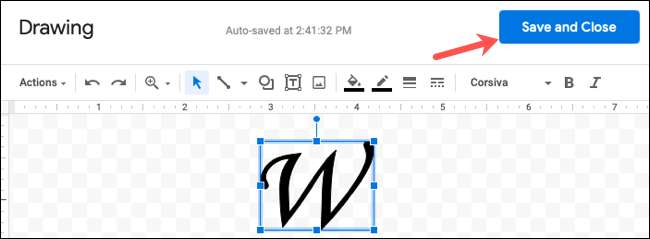
अपनी ड्रॉप कैप के चारों ओर पाठ लपेटें [1 9]
आप अपने Google डॉक्स दस्तावेज़ की शुरुआत में ड्रॉप कैप देखेंगे। यदि आप पहले से ऐसा नहीं करते हैं तो आपको पहले अक्षर को हटाने की आवश्यकता हो सकती है। डिफ़ॉल्ट रूप से, ड्रॉप कैप टेक्स्ट के अनुरूप है, जैसा कि आप नीचे स्क्रीनशॉट में देख सकते हैं। आप एक अधिक प्राकृतिक रूप के लिए लपेटें टेक्स्ट संरेखण का उपयोग करना चाहेंगे।
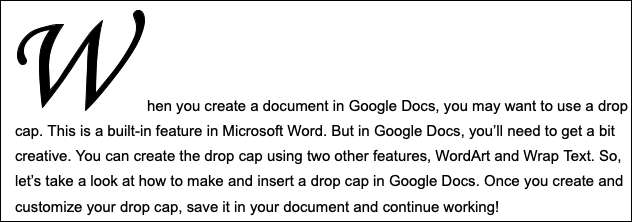
पत्र का चयन करें, और एक छोटा टूलबार मेनू इसके नीचे दिखाई देगा। "रैप टेक्स्ट" के लिए केंद्र संरेखण विकल्प पर क्लिक करें।
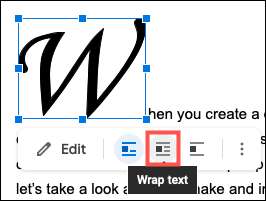
फिर आप अपने ड्रॉप कैप के चारों ओर लपेटने के लिए आसपास के पाठ को समायोजित करेंगे। यदि आप टेक्स्ट को लपेटने के बाद अपनी ड्रॉप कैप के आकार को समायोजित करना चाहते हैं, तो बस अक्षर का चयन करें और इसे कोने से खींचें। यदि आप उपस्थिति के लिए आवश्यक हो तो आप पत्र को भी क्लिक और स्थानांतरित कर सकते हैं।
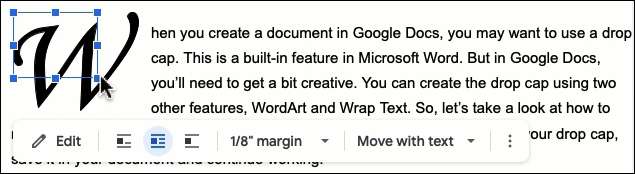
ड्रॉप कैप ड्राइंग संपादित करें [1 9]
यदि आप फ़ॉन्ट शैली या रंग को बदलना जैसे पत्र में अतिरिक्त परिवर्तन करना चाहते हैं, तो अक्षर का चयन करें और टूलबार में "संपादित करें" पर क्लिक करें।
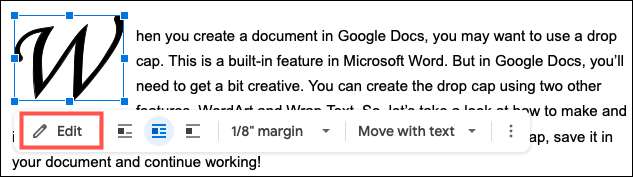
यह ड्रॉप कैप बनाने के लिए उपयोग की जाने वाली ड्राइंग विंडो को फिर से खोल देगा। अपने परिवर्तन करें और अपना काम सहेजें, और आप अपने दस्तावेज़ पर लागू परिवर्तन देखेंगे।
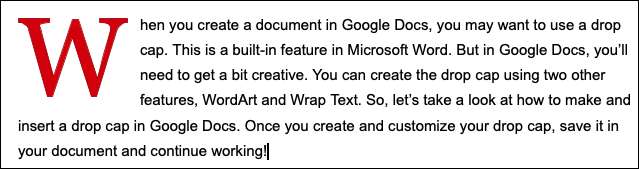
एक बार जब आप Google डॉक्स में अपनी पहली ड्रॉप कैप बनाते हैं, तो आप देखेंगे कि प्रक्रिया कितनी आसान है। आप अपने दस्तावेज़ के लिए एक साधारण ड्रॉप कैप का उपयोग करके अपने दस्तावेज़ के लिए एक सुंदर उपस्थिति बना सकते हैं। और यदि आप शब्द में अंतर्निहित ड्रॉप कैप सुविधा का उपयोग करना पसंद करते हैं, तो आप आसानी से कर सकते हैं अपने Google डॉक्स दस्तावेज़ को Microsoft Office प्रारूप में कनवर्ट करें, और आप सेट हैं।
सम्बंधित: Google डॉक्स दस्तावेज़ को Microsoft Office प्रारूप में कैसे परिवर्तित करें







